php小編百草為您介紹win10系統電腦垃圾清理的操作方法。隨著使用時間成長,電腦中會累積大量垃圾文件,影響系統運作速度。清理電腦垃圾可以提升系統效能和釋放儲存空間,讓電腦更流暢。在win10系統中,可以透過系統隨附的「磁碟清理」工具或第三方清理軟體來清理垃圾文件,還可以定期清理瀏覽器快取、臨時文件等,保持電腦清潔整潔。
1、進入我的電腦,選擇要清理的碟子右鍵,然後點選 屬性。
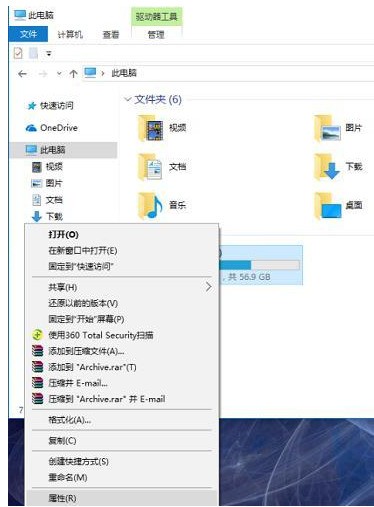
2、點選磁碟清理。
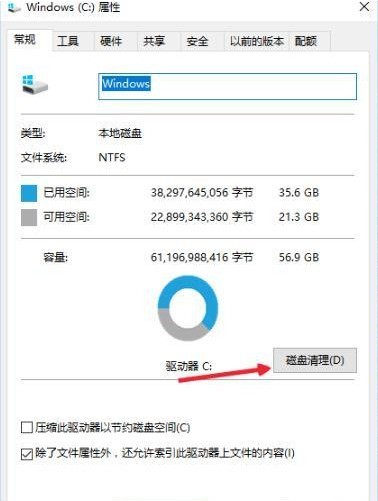
3、等待幾分鐘。
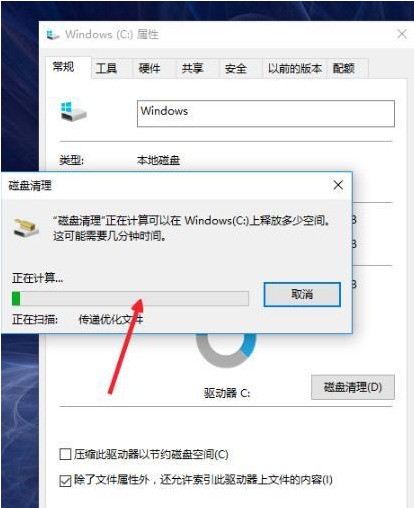
4、刪除的檔案就全部勾上,個人測驗沒問題的,然後確定。
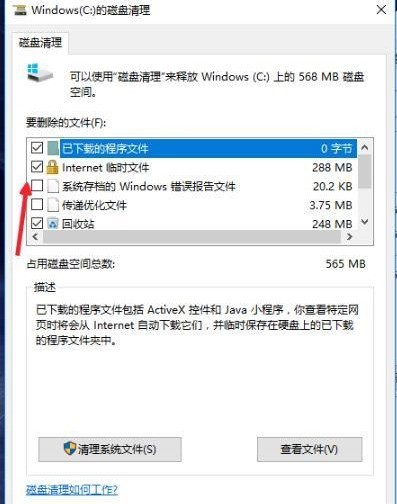
5、再等幾分鐘就OK囉。
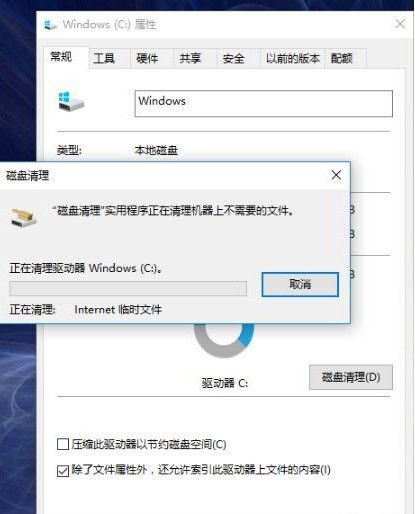
6、還能清理一下不需要的系統軟體。
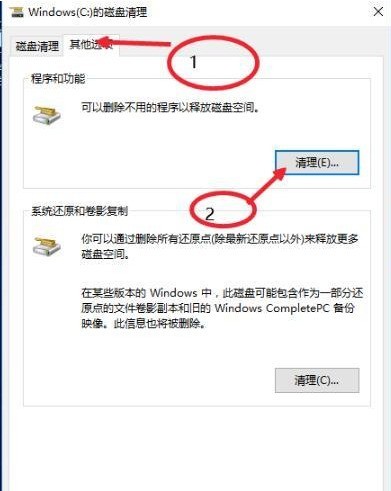 #
#
以上是win10系統怎麼清理電腦垃圾_win10系統電腦垃圾清理的操作方法的詳細內容。更多資訊請關注PHP中文網其他相關文章!




